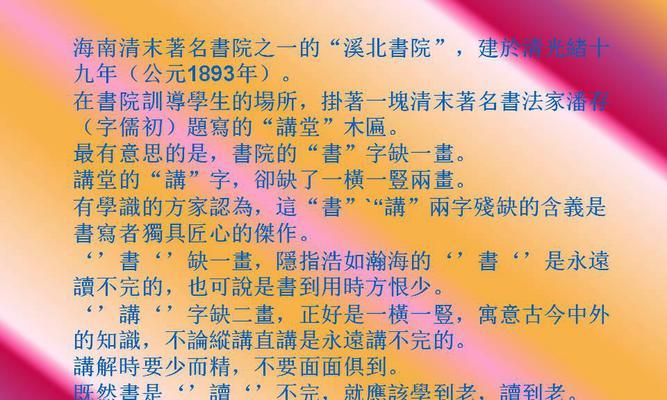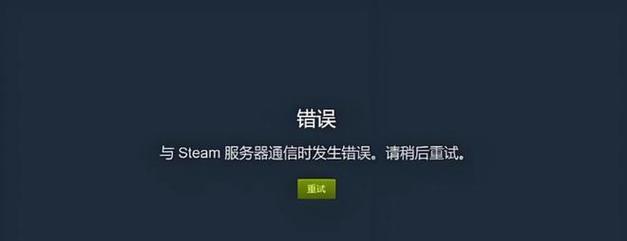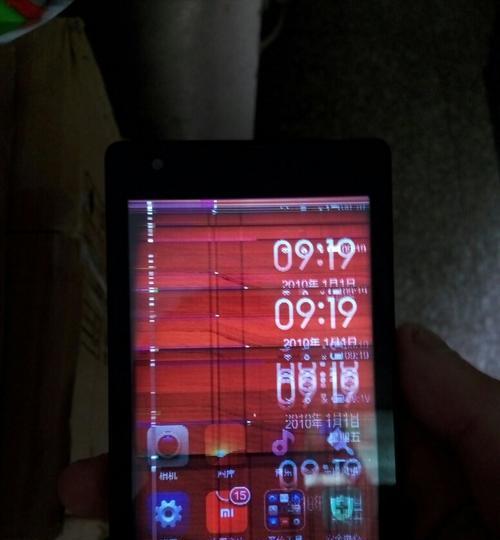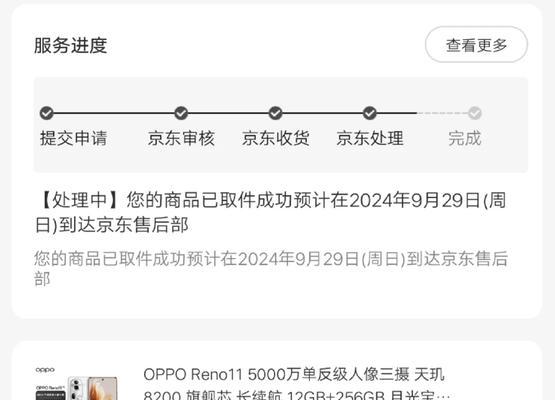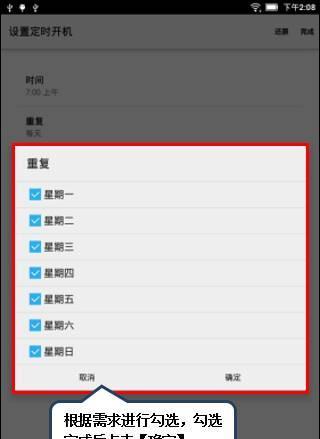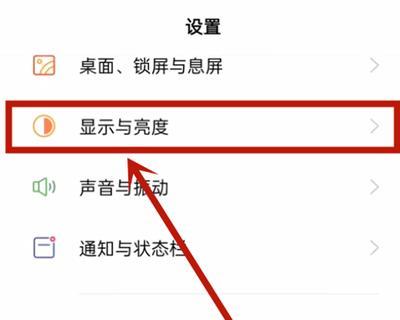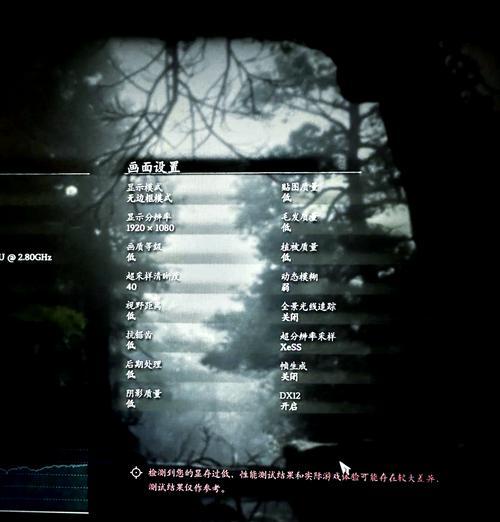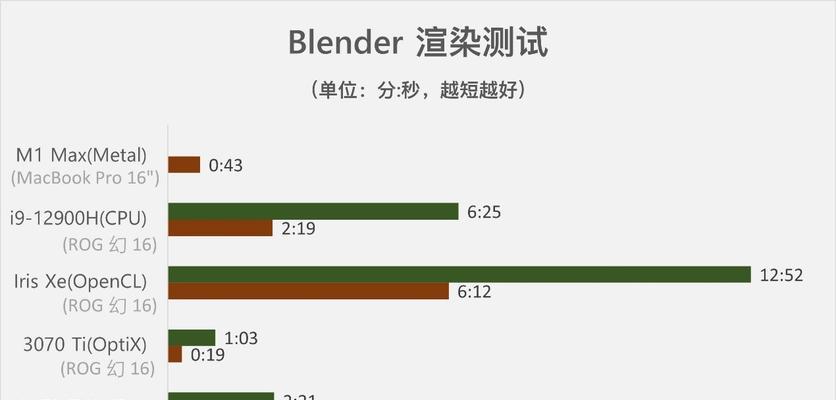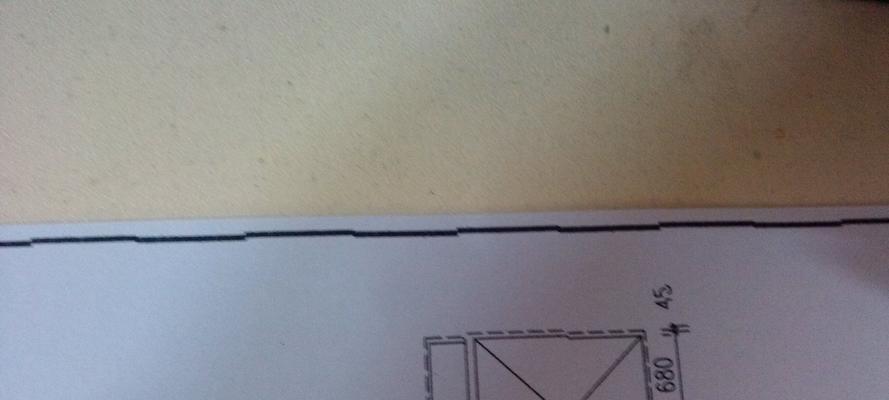电脑外设鼠标经常失灵怎么办?有哪些有效的解决办法?
在日常使用电脑过程中,经常会遇到鼠标失灵的问题,这不仅会严重影响我们的工作效率,也会给使用体验带来困扰。本文将为大家介绍一些有效的方法来解决电脑外设鼠标经常失灵的问题,让你的电脑操作更加畅顺。

一、检查鼠标连接线是否松动或损坏
如果鼠标连接线松动或损坏,会导致鼠标失灵。请检查鼠标连接线是否牢固连接,如果松动请重新插拔,如果损坏请更换。
二、清洁鼠标滚轮和底部
鼠标滚轮和底部积累的灰尘和污垢可能导致鼠标失灵。用棉签沾湿清洁液轻轻擦拭鼠标滚轮和底部,确保其干净。

三、更换鼠标电池或充电
对于无线鼠标,如果电池电量过低,可能导致鼠标失灵。请更换电池或将鼠标充电,并确保电池电量充足。
四、升级或重新安装鼠标驱动程序
鼠标驱动程序过时或损坏也会导致鼠标失灵。请尝试升级鼠标驱动程序或重新安装最新版本的驱动程序。
五、调整鼠标速度和灵敏度设置
如果鼠标速度过快或灵敏度过高,可能导致鼠标失灵。请打开计算机的鼠标设置,调整鼠标速度和灵敏度到适合自己的程度。

六、检查并修复系统错误
系统错误可能导致鼠标失灵。请运行系统错误检测工具,修复系统错误。
七、排除其他软件冲突
某些软件可能与鼠标驱动程序发生冲突,导致鼠标失灵。请关闭其他运行的软件,尤其是那些可能与鼠标相关的软件。
八、更换鼠标USB接口
如果鼠标经常在同一个USB接口上失灵,可能是该接口故障。请尝试将鼠标插入其他USB接口,检查是否还会出现失灵问题。
九、排除硬件故障
如果尝试了以上方法仍然无法解决鼠标失灵问题,可能是鼠标本身存在硬件故障。请联系售后服务中心进行更换或维修。
十、使用鼠标垫
某些表面不平整或光滑的桌面可能导致鼠标失灵。使用鼠标垫可以提供更好的鼠标运动表面,减少失灵问题的发生。
十一、调整操作习惯
过于粗暴地使用鼠标会增加鼠标失灵的可能性。请注意调整自己的操作习惯,避免过度用力或频繁摩擦鼠标。
十二、清理电脑内存
电脑内存不足可能会导致鼠标失灵。请清理电脑内存,关闭不必要的程序和任务。
十三、及时更新操作系统
操作系统更新可以修复已知的鼠标失灵问题。请确保及时更新操作系统,以获得最新的修复补丁。
十四、避免电脑过热
过热可能导致电脑硬件故障,也会导致鼠标失灵。请保持电脑通风良好,避免过度使用导致过热。
十五、咨询专业技术支持
如果以上方法都无法解决鼠标失灵问题,建议咨询专业的技术支持,寻求进一步的解决办法。
鼠标失灵问题可能由多种因素引起,我们可以尝试上述方法逐步排查和解决。通过调整鼠标设置、检查硬件连接、修复系统错误等措施,我们可以有效解决电脑外设鼠标经常失灵的问题,提升工作和使用体验。
版权声明:本文内容由互联网用户自发贡献,该文观点仅代表作者本人。本站仅提供信息存储空间服务,不拥有所有权,不承担相关法律责任。如发现本站有涉嫌抄袭侵权/违法违规的内容, 请发送邮件至 3561739510@qq.com 举报,一经查实,本站将立刻删除。
- 上一篇: 4GB显存够用吗?如何优化显存使用效率?
- 下一篇: RTX3060神盾显卡评测怎么样?性能表现如何?
- 站长推荐
- 热门tag
- 标签列表
- 友情链接